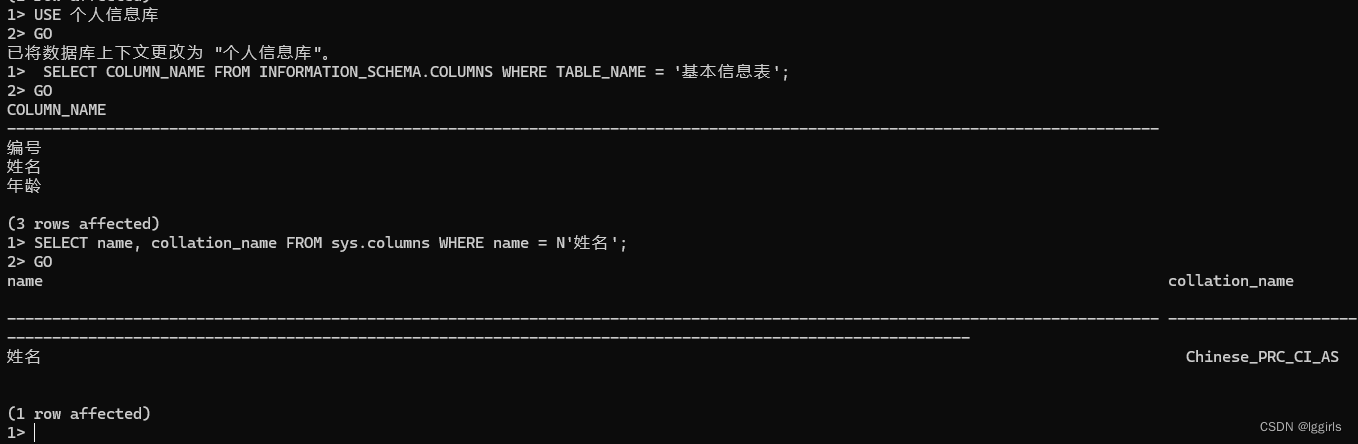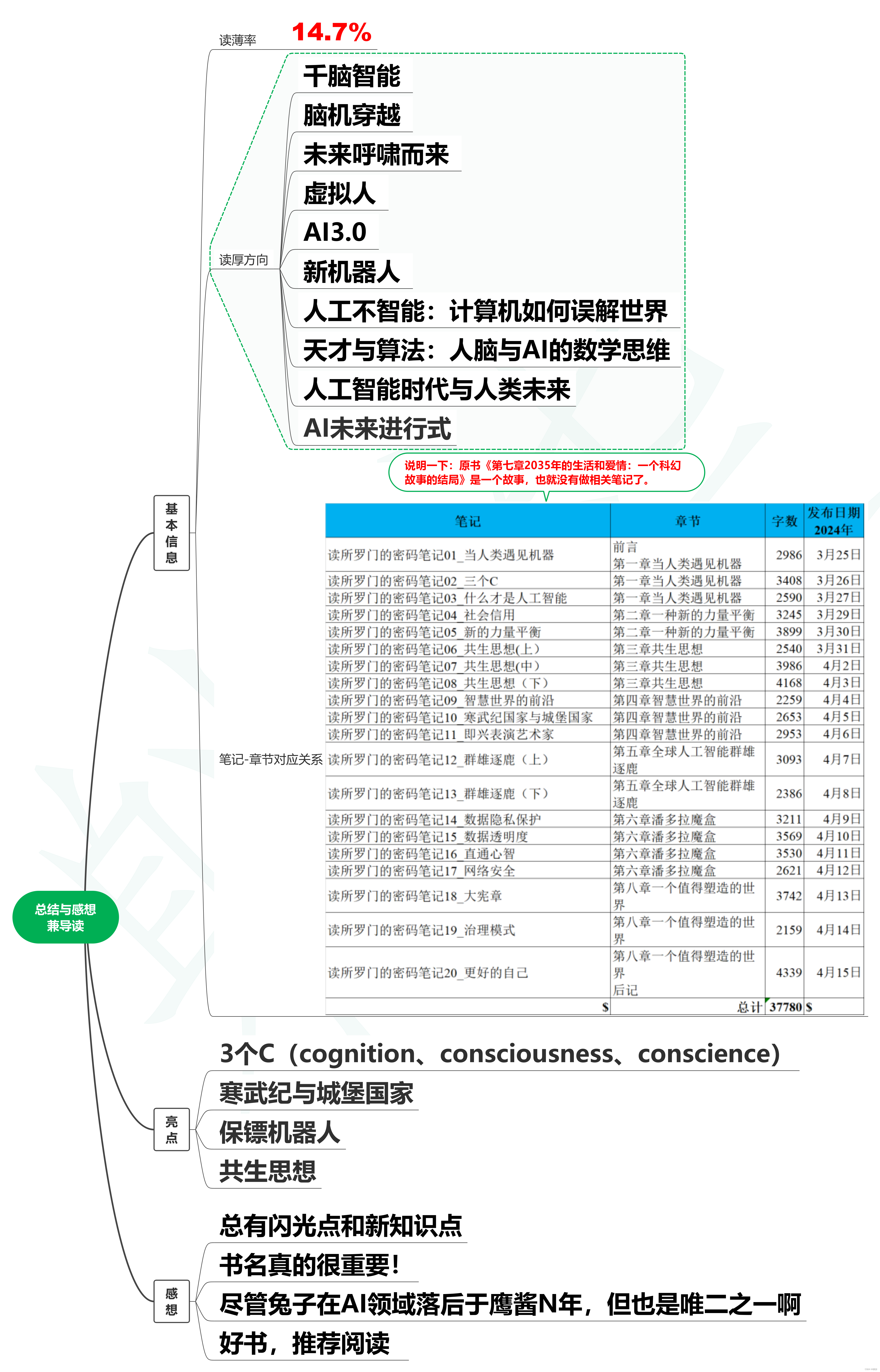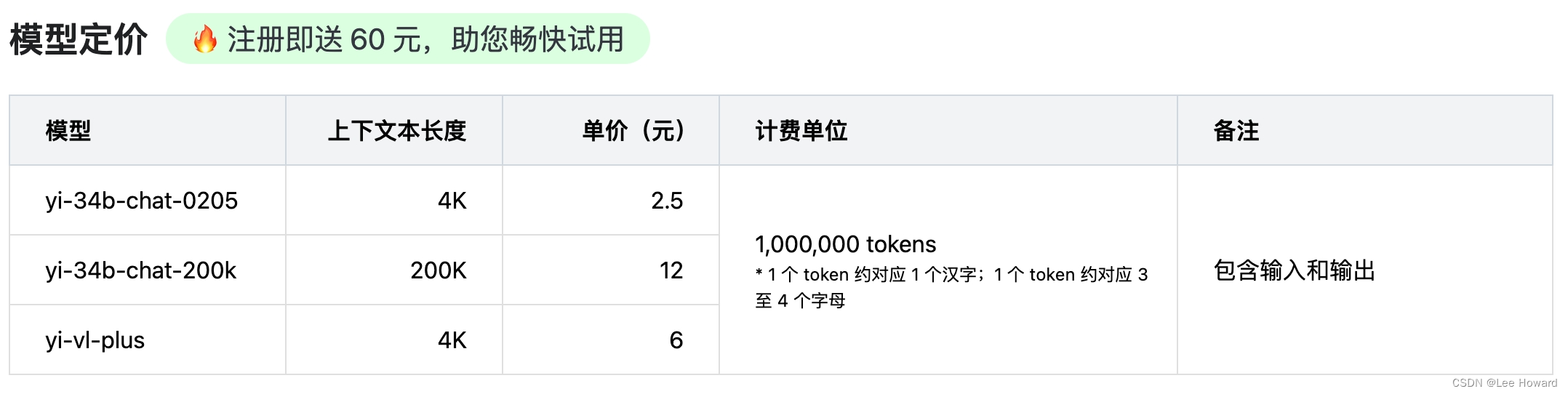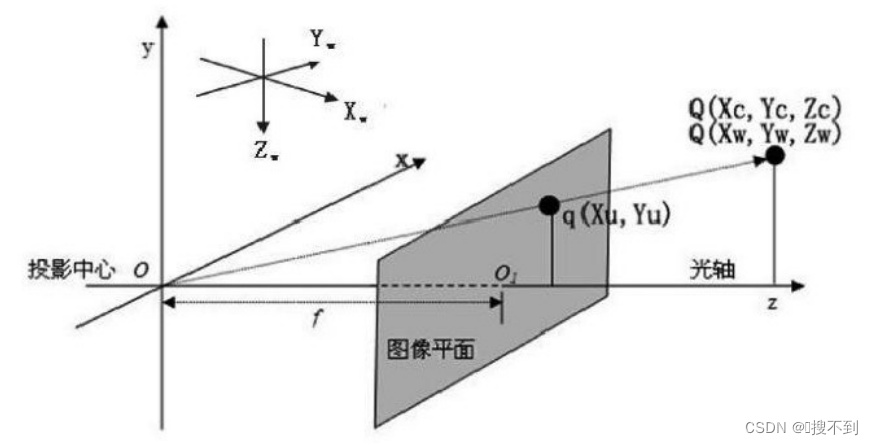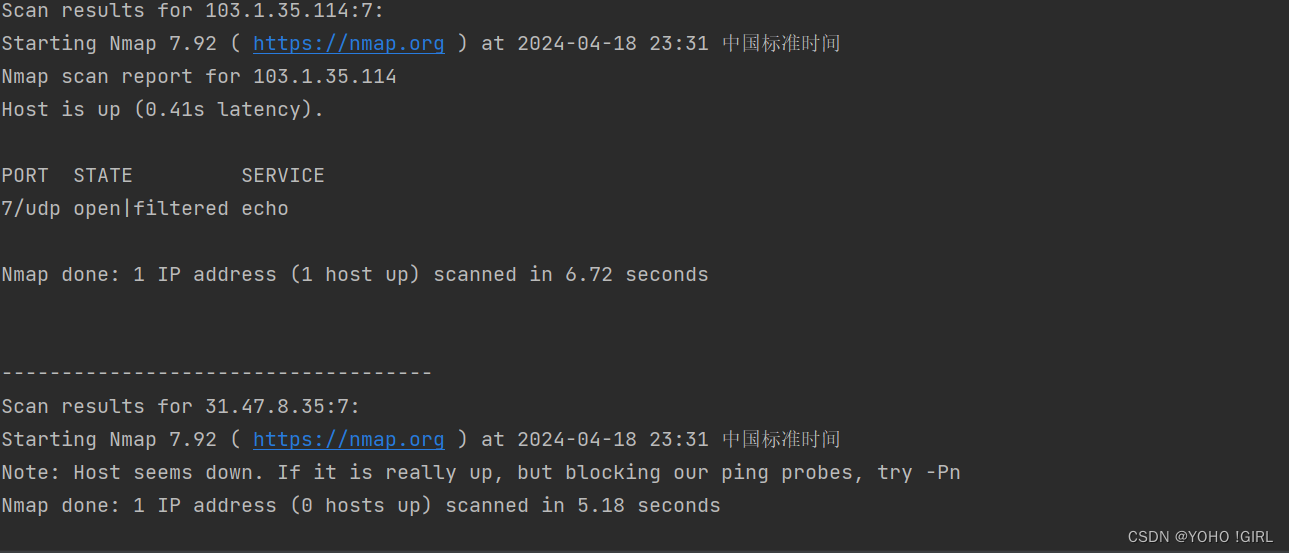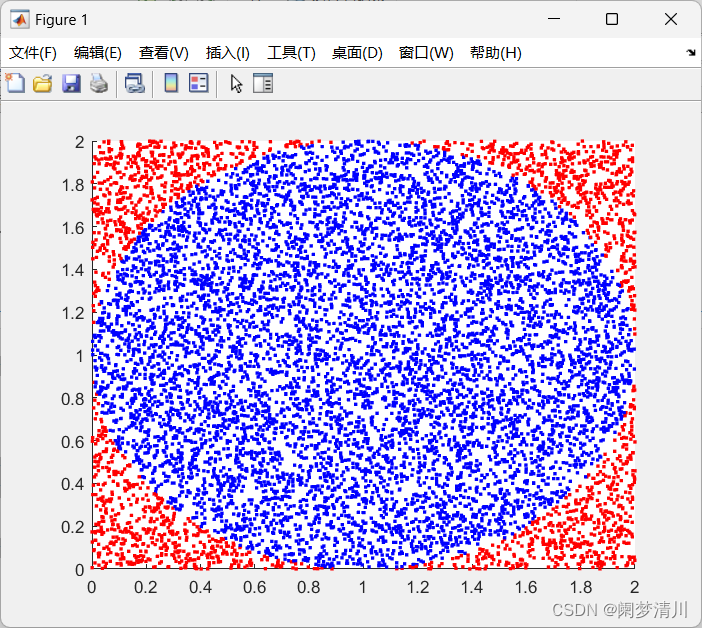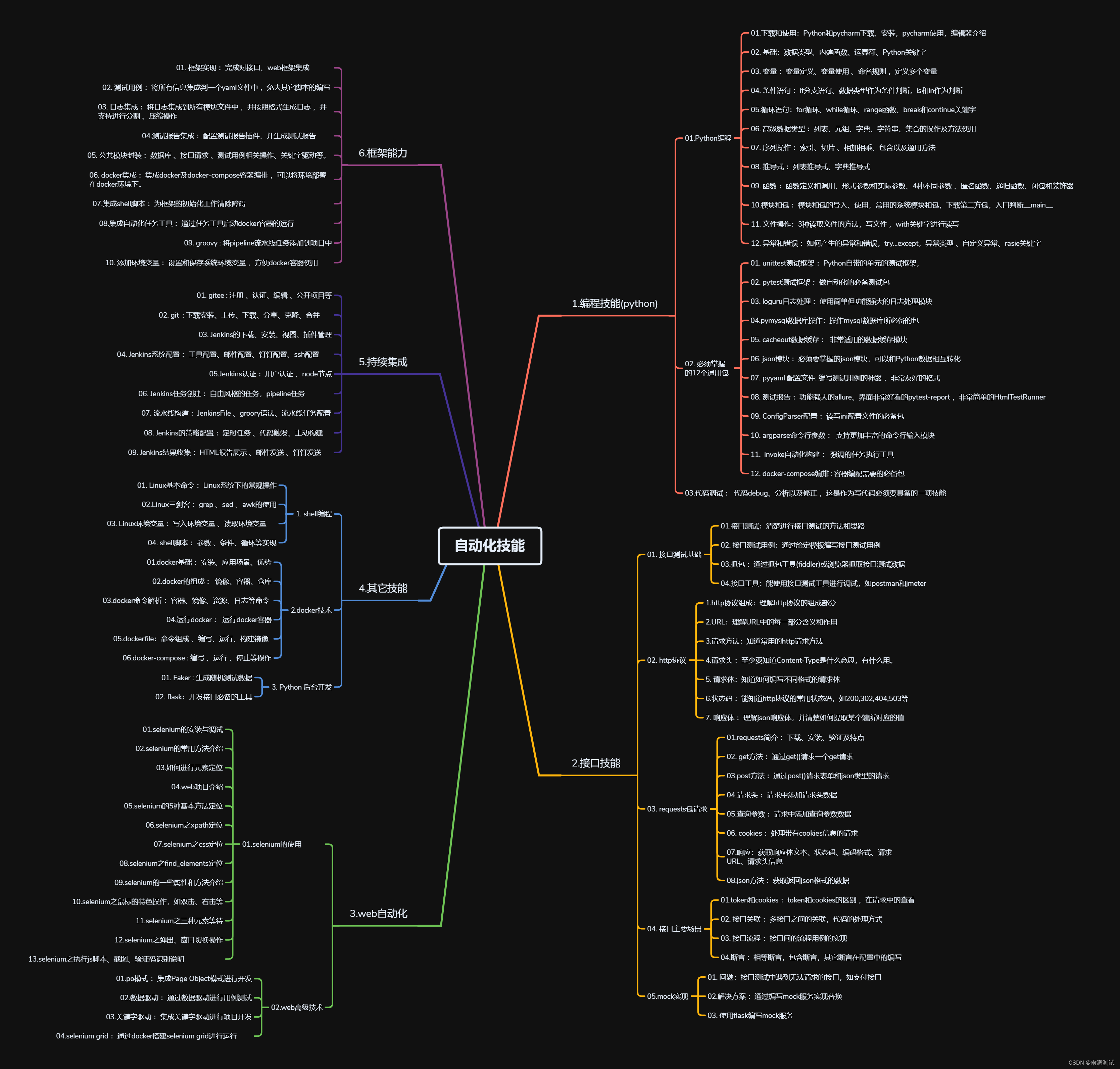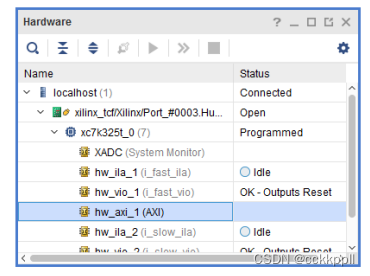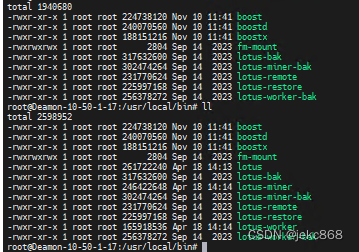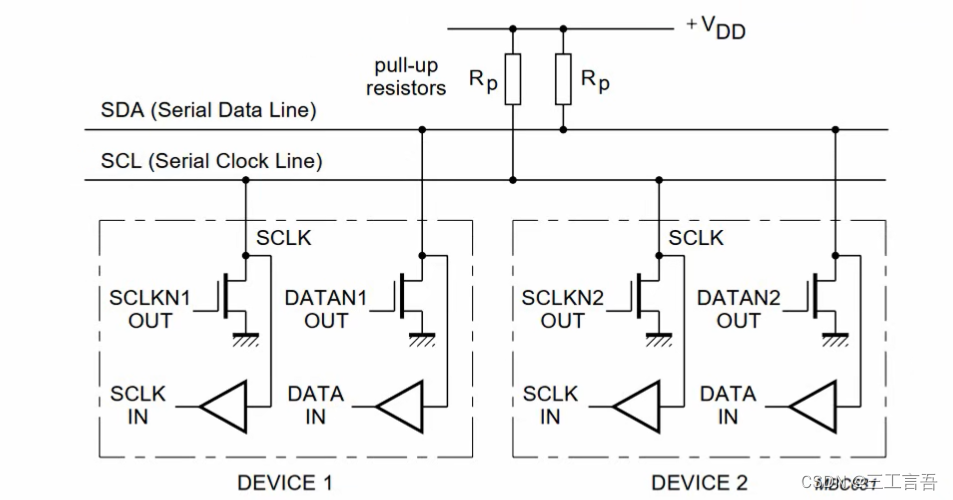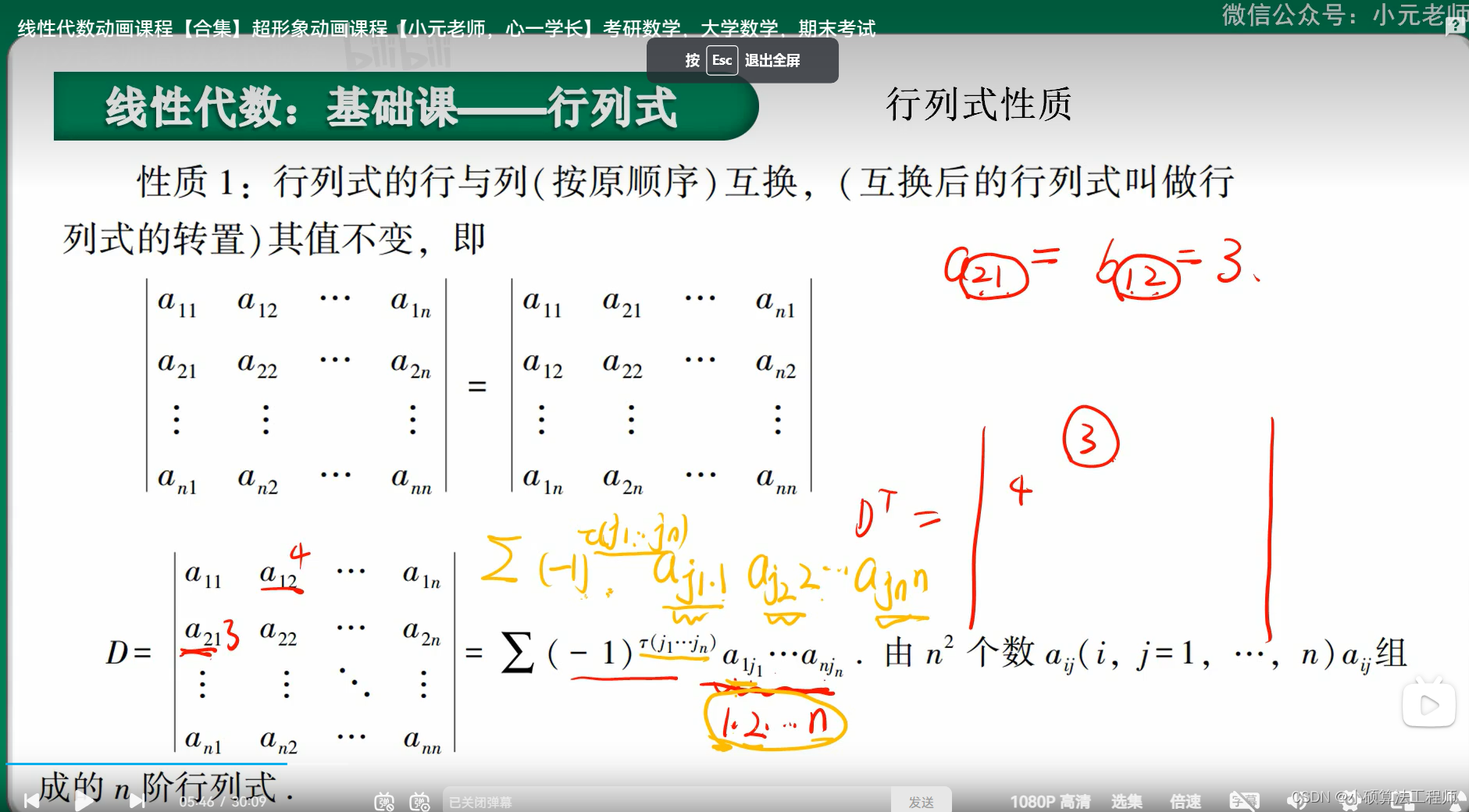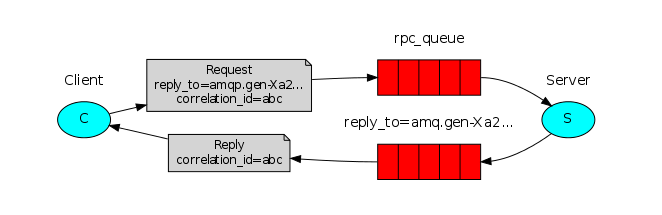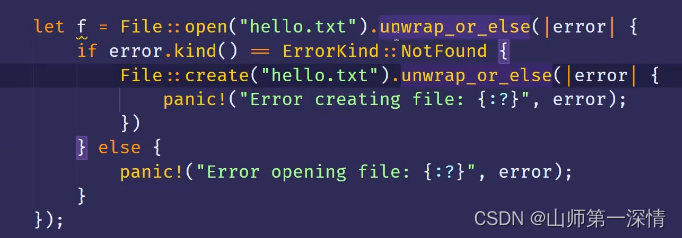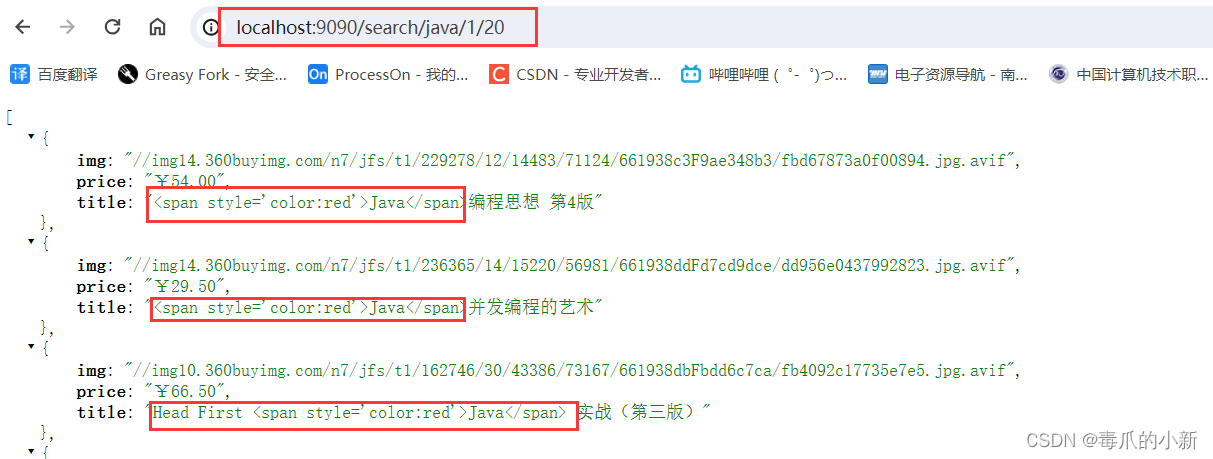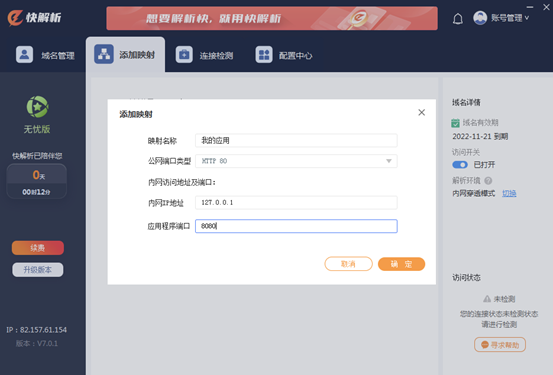基于原生的追踪
使用OpenCV库实现基于视频的对象追踪。通过以下步骤和Python代码,您将能够选择不同的追踪器,并对视频中的对象进行实时追踪。
步骤 1: 导入必要的库
首先,我们需要导入一些必要的Python库,包括argparse、time、cv2 (OpenCV) 和 numpy。
import argparse
import time
import cv2
import numpy as np
步骤 2: 设置参数解析
使用argparse库来解析命令行参数。我们将指定输入视频文件的路径以及选择的追踪器类型。
ap = argparse.ArgumentParser()
ap.add_argument("-v", "--video", type=str, help="path to input video file")
ap.add_argument("-t", "--tracker", type=str, default="kcf", help="OpenCV object tracker type")
args = vars(ap.parse_args())
步骤 3: 定义支持的追踪器
在OpenCV中,有多种对象追踪器可用。我们将它们存储在一个字典中,便于后续使用。
OPENCV_OBJECT_TRACKERS = {
"csrt": cv2.TrackerCSRT_create,
"kcf": cv2.TrackerKCF_create,
"boosting": cv2.TrackerBoosting_create,
"mil": cv2.TrackerMIL_create,
"tld": cv2.TrackerTLD_create,
"medianflow": cv2.TrackerMedianFlow_create,
"mosse": cv2.TrackerMOSSE_create
}
步骤 4: 初始化追踪器和视频流
我们初始化一个多对象追踪器并打开视频文件。
trackers = cv2.MultiTracker_create()
vs = cv2.VideoCapture(args["video"])
步骤 5: 处理视频帧
接下来,我们读取视频中的每一帧,并对其进行缩放处理,然后使用追踪器更新追踪状态,并绘制追踪的边框。
while True:
frame = vs.read()
frame = frame[1]
if frame is None:
break
(h, w) = frame.shape[:2]
width = 600
r = width / float(w)
dim = (width, int(h * r))
frame = cv2.resize(frame, dim, interpolation=cv2.INTER_AREA)
(success, boxes) = trackers.update(frame)
for box in boxes:
(x, y, w, h) = [int(v) for v in box]
cv2.rectangle(frame, (x, y), (x + w, y + h), (0, 255, 0), 2)
cv2.imshow("Frame", frame)
key = cv2.waitKey(100) & 0xFF
if key == ord("s"):
box = cv2.selectROI("Frame", frame, fromCenter=False, showCrosshair=True)
tracker = OPENCV_OBJECT_TRACKERS[args["tracker"]]()
trackers.add(tracker, frame, box)
elif key == 27:
break
vs.release()
cv2.destroyAllWindows()
总结
import argparse
import time
import cv2
import numpy as np
# 配置参数
ap = argparse.ArgumentParser()
ap.add_argument("-v", "--video", type=str,
help="path to input video file")
ap.add_argument("-t", "--tracker", type=str, default="kcf",
help="OpenCV object tracker type")
args = vars(ap.parse_args())
# opencv已经实现了的追踪算法
OPENCV_OBJECT_TRACKERS = {
"csrt": cv2.TrackerCSRT_create,
"kcf": cv2.TrackerKCF_create,
"boosting": cv2.TrackerBoosting_create,
"mil": cv2.TrackerMIL_create,
"tld": cv2.TrackerTLD_create,
"medianflow": cv2.TrackerMedianFlow_create,
"mosse": cv2.TrackerMOSSE_create
}
# 实例化OpenCV's multi-object tracker
trackers = cv2.MultiTracker_create()
vs = cv2.VideoCapture(args["video"])
# 视频流
while True:
# 取当前帧
frame = vs.read()
# (true, data)
frame = frame[1]
# 到头了就结束
if frame is None:
break
# resize每一帧
(h, w) = frame.shape[:2]
width=600
r = width / float(w)
dim = (width, int(h * r))
frame = cv2.resize(frame, dim, interpolation=cv2.INTER_AREA)
# 追踪结果
(success, boxes) = trackers.update(frame)
# 绘制区域
for box in boxes:
(x, y, w, h) = [int(v) for v in box]
cv2.rectangle(frame, (x, y), (x + w, y + h), (0, 255, 0), 2)
# 显示
cv2.imshow("Frame", frame)
key = cv2.waitKey(100) & 0xFF
if key == ord("s"):
# 选择一个区域,按s
box = cv2.selectROI("Frame", frame, fromCenter=False,
showCrosshair=True)
# 创建一个新的追踪器
tracker = OPENCV_OBJECT_TRACKERS[args["tracker"]]()
trackers.add(tracker, frame, box)
# 退出
elif key == 27:
break
vs.release()
cv2.destroyAllWindows()
通过上述步骤和代码,可以实现一个简单的视频对象追踪应用,该应用支持多种追踪算法,并允许用户实时选择和追踪视频中的对象。这种技术在许多领域都有广泛的应用,包括安全监控、人机交互和自动驾驶车辆等。
检测模型的跟踪
检测模型 使用Python、OpenCV、dlib和多进程处理视频中的实时对象跟踪。以下是具体步骤及相关代码片段:
1. 设置和参数解析
- 导入必要的库,并设置参数解析,处理输入如视频文件路径和模型配置。
from utils import FPS
import multiprocessing
import numpy as np
import argparse
import dlib
import cv2
2. 初始化深度学习模型
- 加载预训练的Caffe模型进行对象检测。
net = cv2.dnn.readNetFromCaffe(args["prototxt"], args["model"])
3. 视频流处理
- 从指定的文件开始视频捕捉,并准备处理帧。
vs = cv2.VideoCapture(args["video"])
4. 帧处理
- 调整帧大小并转换为RGB格式进行处理。
- 如果检测到的对象置信度高于阈值,则初始化对象跟踪。
rgb = cv2.cvtColor(frame, cv2.COLOR_BGR2RGB)
5. 对象检测和跟踪
- 对初次检测到的对象创建跟踪器,并使用多进程处理。
p = multiprocessing.Process(target=start_tracker, args=(bb, label, rgb, iq, oq))
p.daemon = True
p.start()
6. 追踪器更新和结果输出
- 每个跟踪器获取新的帧,更新位置并输出跟踪结果。
outputQueue.put((label, (startX, startY, endX, endY)))
7. 视频输出和显示
- 如果指定了输出文件,将处理后的帧写入视频文件。
- 显示处理后的帧并在用户按下
ESC键时停止。
writer.write(frame)
key = cv2.waitKey(1) & 0xFF
if key == 27:
break
8. 清理和资源释放
- 停止FPS计时,释放视频文件和窗口资源。
fps.stop()
writer.release()
cv2.destroyAllWindows()
vs.release()
完整代码:
utils.py
import datetime
class FPS:
def __init__(self):
# store the start time, end time, and total number of frames
# that were examined between the start and end intervals
self._start = None
self._end = None
self._numFrames = 0
def start(self):
# start the timer
self._start = datetime.datetime.now()
return self
def stop(self):
# stop the timer
self._end = datetime.datetime.now()
def update(self):
# increment the total number of frames examined during the
# start and end intervals
self._numFrames += 1
def elapsed(self):
# return the total number of seconds between the start and
# end interval
return (self._end - self._start).total_seconds()
def fps(self):
# compute the (approximate) frames per second
return self._numFrames / self.elapsed()
multi_object_tracking_fast.py
import datetime
class FPS:
def __init__(self):
# store the start time, end time, and total number of frames
# that were examined between the start and end intervals
self._start = None
self._end = None
self._numFrames = 0
def start(self):
# start the timer
self._start = datetime.datetime.now()
return self
def stop(self):
# stop the timer
self._end = datetime.datetime.now()
def update(self):
# increment the total number of frames examined during the
# start and end intervals
self._numFrames += 1
def elapsed(self):
# return the total number of seconds between the start and
# end interval
return (self._end - self._start).total_seconds()
def fps(self):
# compute the (approximate) frames per second
return self._numFrames / self.elapsed()
multi_object_tracking_slow.py
#导入工具包
from utils import FPS
import numpy as np
import argparse
import dlib
import cv2
"""
--prototxt mobilenet_ssd/MobileNetSSD_deploy.prototxt
--model mobilenet_ssd/MobileNetSSD_deploy.caffemodel
--video race.mp4
"""
# 参数
ap = argparse.ArgumentParser()
ap.add_argument("-p", "--prototxt", default="mobilenet_ssd/MobileNetSSD_deploy.prototxt",
help="path to Caffe 'deploy' prototxt file")
ap.add_argument("-m", "--model", default="mobilenet_ssd/MobileNetSSD_deploy.caffemodel",
help="path to Caffe pre-trained model")
ap.add_argument("-v", "--video",default="race.mp4",
help="path to input video file")
ap.add_argument("-o", "--output", type=str,
help="path to optional output video file")
ap.add_argument("-c", "--confidence", type=float, default=0.2,
help="minimum probability to filter weak detections")
args = vars(ap.parse_args())
# SSD标签
CLASSES = ["background", "aeroplane", "bicycle", "bird", "boat",
"bottle", "bus", "car", "cat", "chair", "cow", "diningtable",
"dog", "horse", "motorbike", "person", "pottedplant", "sheep",
"sofa", "train", "tvmonitor"]
# 读取网络模型
print("[INFO] loading model...")
net = cv2.dnn.readNetFromCaffe(args["prototxt"], args["model"])
# 初始化
print("[INFO] starting video stream...")
vs = cv2.VideoCapture(args["video"])
writer = None
# 一会要追踪多个目标
trackers = []
labels = []
# 计算FPS
fps = FPS().start()
while True:
# 读取一帧
(grabbed, frame) = vs.read()
# 是否是最后了
if frame is None:
break
# 预处理操作
(h, w) = frame.shape[:2]
width=600
r = width / float(w)
dim = (width, int(h * r))
frame = cv2.resize(frame, dim, interpolation=cv2.INTER_AREA)
rgb = cv2.cvtColor(frame, cv2.COLOR_BGR2RGB)
# 如果要将结果保存的话
if args["output"] is not None and writer is None:
fourcc = cv2.VideoWriter_fourcc(*"MJPG")
writer = cv2.VideoWriter(args["output"], fourcc, 30,
(frame.shape[1], frame.shape[0]), True)
# 先检测 再追踪
if len(trackers) == 0:
# 获取blob数据
(h, w) = frame.shape[:2]
blob = cv2.dnn.blobFromImage(frame, 0.007843, (w, h), 127.5)
# 得到检测结果
net.setInput(blob)
detections = net.forward()
# 遍历得到的检测结果
for i in np.arange(0, detections.shape[2]):
# 能检测到多个结果,只保留概率高的
confidence = detections[0, 0, i, 2]
# 过滤
if confidence > args["confidence"]:
# extract the index of the class label from the
# detections list
idx = int(detections[0, 0, i, 1])
label = CLASSES[idx]
# 只保留人的
if CLASSES[idx] != "person":
continue
# 得到BBOX
#print (detections[0, 0, i, 3:7])
box = detections[0, 0, i, 3:7] * np.array([w, h, w, h])
(startX, startY, endX, endY) = box.astype("int")
# 使用dlib来进行目标追踪
#http://dlib.net/python/index.html#dlib.correlation_tracker
t = dlib.correlation_tracker()
rect = dlib.rectangle(int(startX), int(startY), int(endX), int(endY))
t.start_track(rgb, rect)
# 保存结果
labels.append(label)
trackers.append(t)
# 绘图
cv2.rectangle(frame, (startX, startY), (endX, endY),
(0, 255, 0), 2)
cv2.putText(frame, label, (startX, startY - 15),
cv2.FONT_HERSHEY_SIMPLEX, 0.45, (0, 255, 0), 2)
# 如果已经有了框,就可以直接追踪了
else:
# 每一个追踪器都要进行更新
for (t, l) in zip(trackers, labels):
t.update(rgb)
pos = t.get_position()
# 得到位置
startX = int(pos.left())
startY = int(pos.top())
endX = int(pos.right())
endY = int(pos.bottom())
# 画出来
cv2.rectangle(frame, (startX, startY), (endX, endY),
(0, 255, 0), 2)
cv2.putText(frame, l, (startX, startY - 15),
cv2.FONT_HERSHEY_SIMPLEX, 0.45, (0, 255, 0), 2)
# 也可以把结果保存下来
if writer is not None:
writer.write(frame)
# 显示
cv2.imshow("Frame", frame)
key = cv2.waitKey(1) & 0xFF
# 退出
if key == 27:
break
# 计算FPS
fps.update()
fps.stop()
print("[INFO] elapsed time: {:.2f}".format(fps.elapsed()))
print("[INFO] approx. FPS: {:.2f}".format(fps.fps()))
if writer is not None:
writer.release()
cv2.destroyAllWindows()
vs.release()
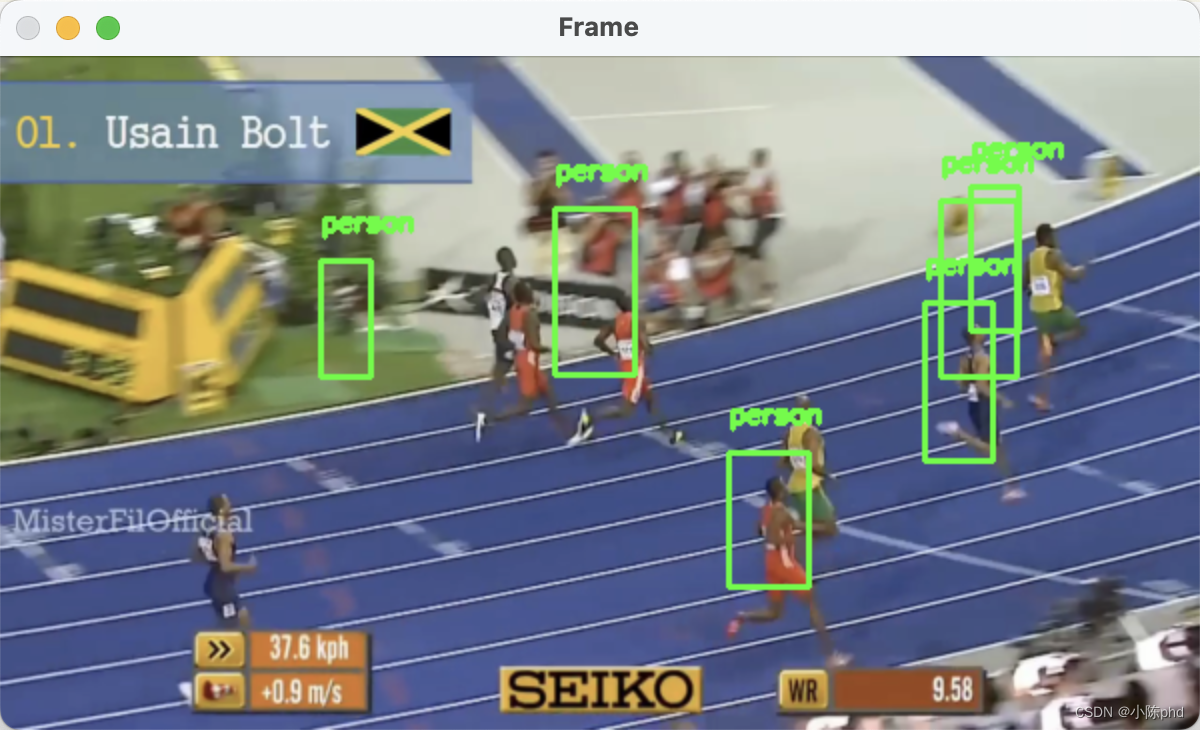
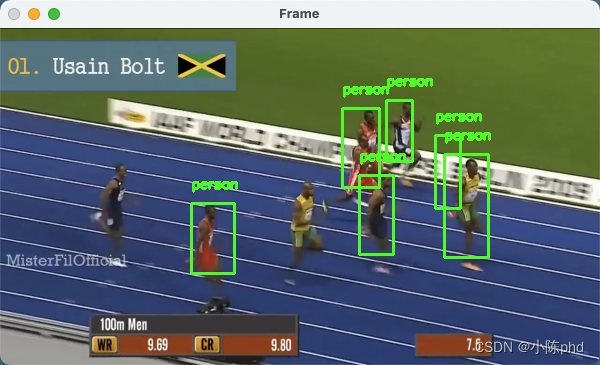
代码地址:多目标追踪